Mac用Keynoteユーザガイド
- ようこそ
- 新機能
-
- 著作権

MacのKeynoteでリンクされたオブジェクトを追加してインタラクティブなプレゼンテーションにする
オブジェクトでリンクを有効にすると、閲覧者がクリックしてスライド間を移動できるようになります。これは、閲覧者の選択に応じてスライドショーを異なる順番で表示できるインタラクティブなプレゼンテーションを作成する場合に特に便利です。
リンクに変えることができるオブジェクトには、図形、線、画像、画像ギャラリー、描画、テキストボックス、方程式、オブジェクトグループ、描画のアニメーションがあります。
オブジェクトにリンクを追加して閲覧者が別のスライドに移動できるようにする
リンクに変えたいオブジェクトをControlキーを押しながらクリックし、「リンクを追加」を選択してから、「スライド」をクリックします。
スライドオプションを選択します(「次のスライド」や「前のスライド」など)。
特定のスライドにリンクするには、「スライド」を選択してから、スライド番号を入力します。
リンク先を確認するには、「スライドに移動」をクリックします。
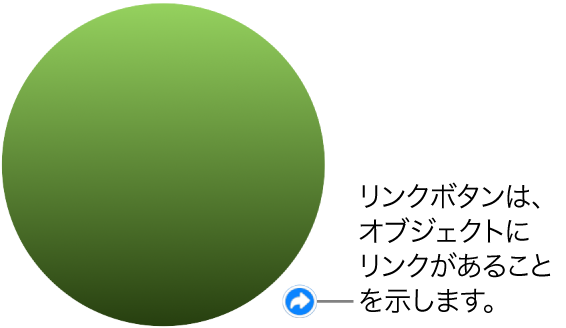
リンクされたテキストにはアンダーラインが付き、リンクされたオブジェクトには右下隅にリンクボタン(カーブした矢印)が表示されます。(リンクボタンはプレゼンテーションの再生中には表示されません。)
リンクエディタを閉じるには、スライド内をクリックします。
リンク先を変更する
オブジェクトの横にあるリンクボタンをクリックし、「編集」をクリックしてから、リンクエディタで別のリンク先を選択します。
リンクを削除するには、「削除」ボタンをクリックします。
リンクエディタを閉じるには、スライド内をクリックします。
プレゼンテーションがインタラクティブに再生されるように設定する
リンクされたオブジェクトを使用してスライド間を移動するには、スライドショーのプレゼンテーションタイプを「通常」または「リンクのみ」に設定する必要があります。プレゼンテーションを設定して、開いたらすぐに再生するようにしたり、連続して繰り返し再生するようにしたり、操作がなければ最初に戻るようにしたりすることもできます。
「書類」
 サイドバーの「書類」タブをクリックします。
サイドバーの「書類」タブをクリックします。「プレゼンテーションタイプ」ポップアップメニューでオプションを選択します:
通常: 閲覧者が右矢印または左矢印キーを押すか、マウスまたはトラックパッドをクリックするか、スライドのリンクをクリックしたときに、プレゼンテーションのスライドが変わったりアニメーションが開始されたりします。このオプションは、スライドを順番に表示したい場合に便利です。
リンクのみ: 閲覧者がリンクをクリックしたときのみ、プレゼンテーションのスライドが変わったりアニメーションが開始されたりします。このオプションは、キオスクの環境でインタラクティブなスライドショーを表示したい場合や、スライドを任意の順番で表示したい場合に便利です。
ヒント: 「リンクのみ」のプレゼンテーションでは、各スライドにリンクが含まれていることを確認し、行き止まりのスライドができないようにしてください。
「書類」タブの「スライドショー設定」領域で、1つ以上の再生オプションを選択します:
開いたら自動再生する: プレゼンテーションを開くとすぐに再生が開始されます。
スライドショーの再生を繰り返す: スライドショーが終わると、最初のスライドに戻ります。
スライドショー再開までの待機時間: 上下の矢印を使用して、閲覧者が操作しない場合に最初のスライドに戻るまでの待機時間を設定します。
プレゼンテーションを開始するには、スライドナビゲータで、最初に表示するスライドをクリックして選択してから、ツールバーの
 をクリックします。
をクリックします。